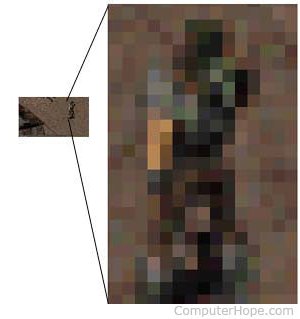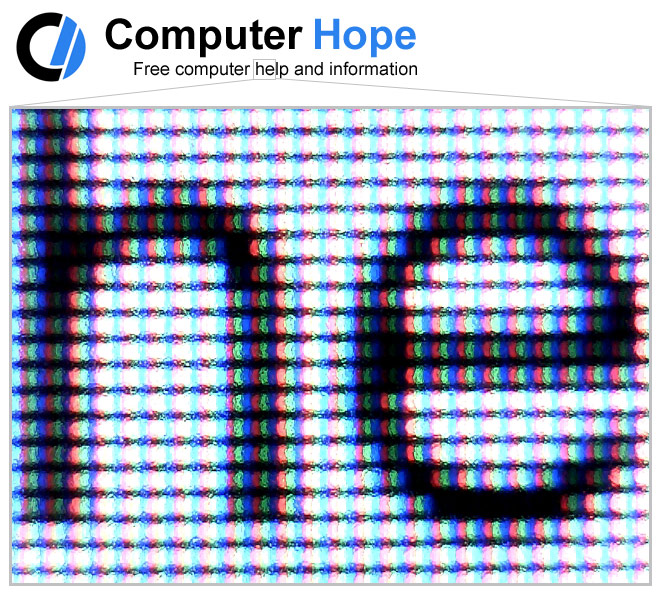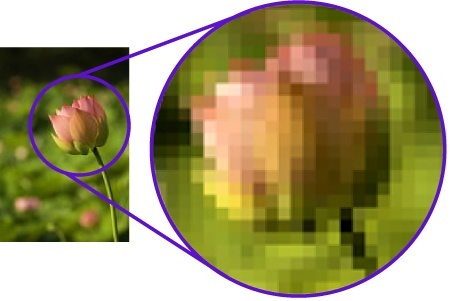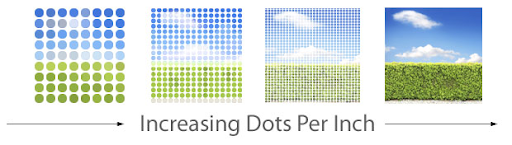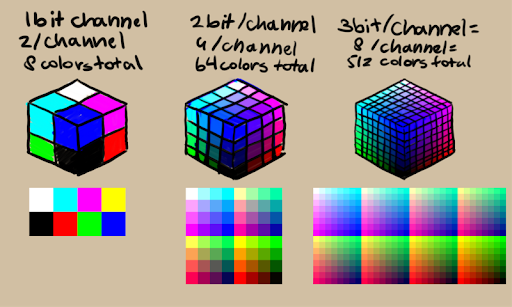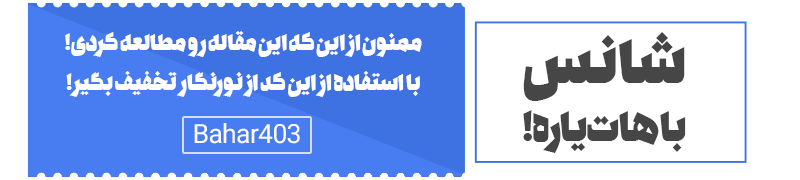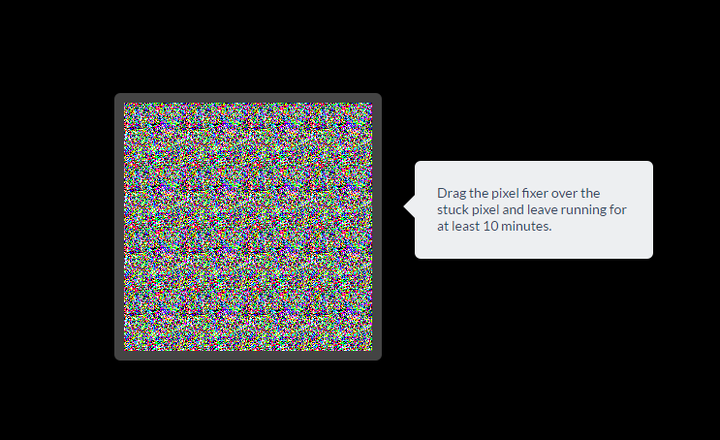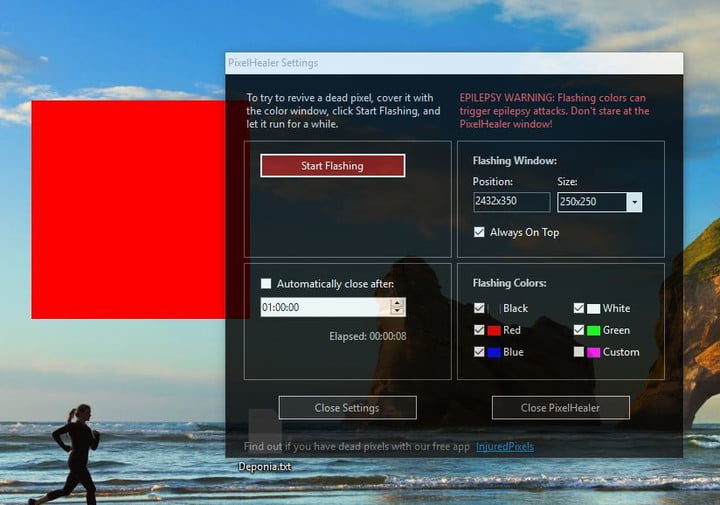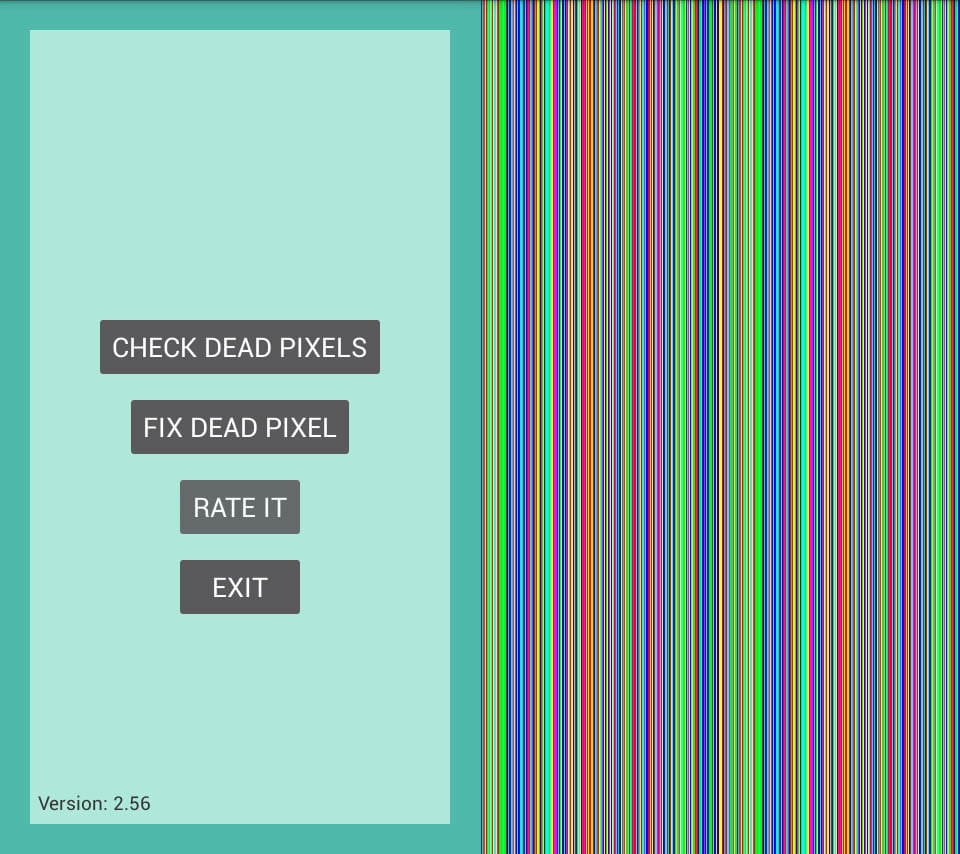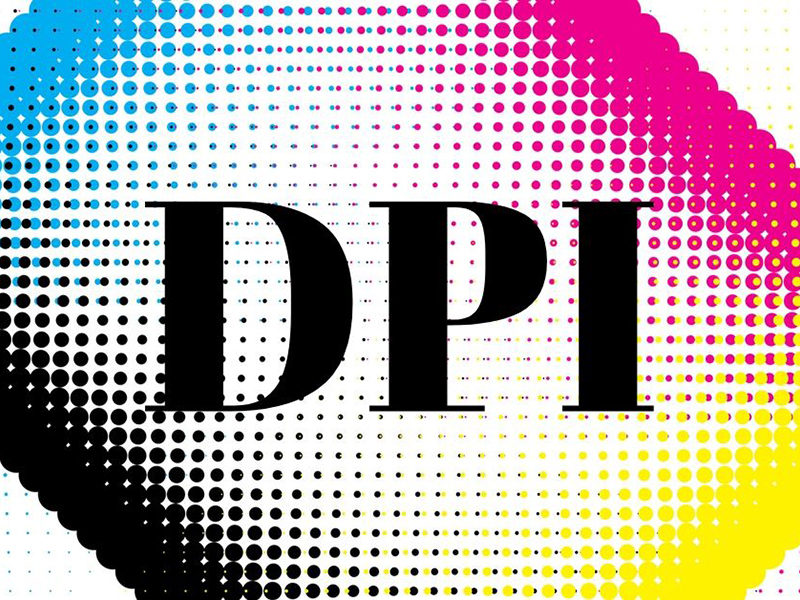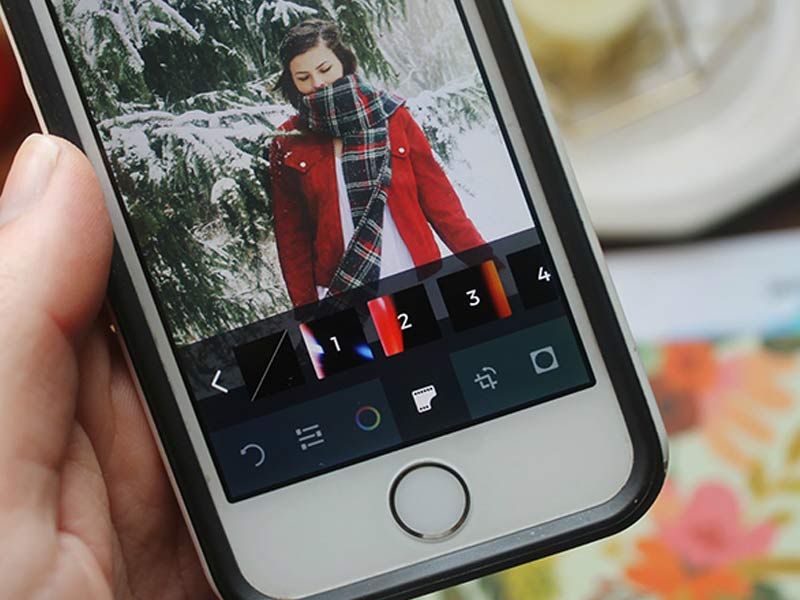قبل از اینکه بخواهیم به تعریف پیکسل سوخته بپردازیم، بهتر است تعریفی از خودِ ((پیکسل)) داشته باشیم.اگر شما کاملاً با مفهوم آن آشنایی دارید، می توانید به قسمت آخر مقاله بروید.
پیکسل چیست؟
وقتی که می خواهیم از پیکسل صحبت کنیم، باید به این دقت داشته باشیم که منظورمان پیکسل در صفحه نمایش (مانیتور، تلویزیون، موبایل و…) است یا در عکس.
پیکسل در عکس
کلمۀ ((پیکسل)) از ترکیب دوکلمۀ “پیکچر” (picture) و “المنت” (element) ساخته شده که در کل معنی (عنصر تصویر) می دهد. یعنی هر پیکسل جزئی از یک تصویر است. وقتی که ما یک تصویر را می بینیم، در اصل در حال مشاهدۀ تعداد زیادی پیکسل هستیم که کنار هم چیده شده اند و آن را شکل داده اند.
می توان گفت:
(( به کوچکترین بخش از تصویر که کامپیوتر، قادر به چاپ یا نمایش آن بر روی صفحه نمایش است، پیکسل گفته می شود.))
شما می توانید برای اینکه بهتر به مفهوم پیکسل پی ببرید، روی یک عکس زوم کنید. مانند عکس زیر.
همان طور که در این مثال مشاهده می کنید، روی تصویر یک شخصیت بازی کامپیوتری %1600 زوم شده است. اگر کمی با دقت بیشتری نگاه کنید، می بینید که هر قسمت مربعی، فقط و فقط یک رنگ را نمایش می دهد.
قسمت های مربعی شکلی را که می بینید، یک ((پیکسل تصویر)) می گویند. شما وقتی در صفحۀ مانیتور خود روی هر چیزی زوم کنید همین طور خواهد بود. وقتی شما تصویری را چاپ می کنید نیز همین اتفاق می افتد. در آن حالت، تصویر از تعداد زیادی نقطۀ کوچک تشکیل شده که تعداد آن ها در سیستم اندازه گیری dpi (تعداد نقطه در هر اینچ) سنجیده می شود.
[relatedpost post=”86256″]
پیکسل در نمایشگر
تصویر زیر عکسی از یک صفحه نمایش LCD است که از فاصلۀ بسیار نزدیک گرفته شده است. همان طور که در تصویر مشاهده می کنید، ما روی بخش “he” از کلمۀ “help” زوم کرده ایم تا نشان دهیم نمایشگر چگونه کار می کند.
هر پیکسل، سه بخش رنگی سبز، قرمز و آبی (به اختصار: RGB) تشکیل شده است. روشنایی هر بخش رنگی کم و یا زیاد می شود تا به این صورت، رنگ هایی را شما روی صفحه نمایش می بینید را بسازد.
رنگ ها چطور ساخته می شوند؟
در همین چند خط قبلی (پیش پای شما!)، گفتیم که هر پیکسل از سه بخش سبز و قرمز و آبی ساخته شده است. خب پس چطور این همه رنگی که ما در صفحۀ مانیتور خودمان می بینیم ساخته می شود؟
از نظر فنی، هر پیکسل صفحه نمایش، مختصات مخصوص به خود را دارد و یک سیستم کامپیوتری برای آن که بتواند تصاویر، فیلم ها و متن ها را به درستی نمایش دهد باید تمام آنها را کنترل کند. وقتی یک پیکسل می خواهد رنگ خاصی را نمایش دهد، باید به طور دقیق میزان روشنایی هر یک از رنگ های سبز و قرمز و آبی که در یک پیکسل وجود دارد، را تنظیم شود.
مثلا برای ساخت رنگ سفید، همۀ آن رنگ ها با حداکثر روشنایی خود می تابند. یا مثلا برای ساخته شدن رنگ بنفش در یک پیکسل، بخش های رنگی قرمز و آبی روشن می مانند ولی رنگ سبز خاموش می شود. به این صورت رنگ بنفش پدیدار می شود. هر نقطه با نقاط کنار خود ترکیب می شود تا یک رنگ نرم و صاف را نمایش دهد. یک پیکسل هرچه رنگ های بیشتری را بتواند نمایش دهد، تصویر طبیعی تر و واضح تر به نظر می رسد.
تعداد بیت هایی که برای یک پیکسل تعریف می شود معیّن می کند که آن پیکسل چه تعداد رنگ را می تواند نمایش دهد. یک پیکسل 8 بیتی می تواند فقط 256 رنگ را نمایش دهد. در صورتی که یک پیکسل 24 بیتی امکان نمایش دادن 16,777,216 رنگ را دارد!
[relatedpost post=”85800″]
چگونه تعداد پیکسل های یک صفحه نمایش محاسبه می شود؟
در این قسمت باید با مفهوم ((وضوح صفحه نمایش)) یا همان ((رزولوشن)) آشنا شوید. وضوح صفحه نمایش مؤلفه ای است که نشان می دهد در یک صفحه چند پیکسل وجود دارد. یک صفحه نمایش 1080 × 1920، به اندازۀ 1920 پیکسل طول، و 1080 پیکسل عرض دارد.
برای اینکه تعداد کل پیکسل های این صفحه نمایش را به دست آورید، کافی است که این دو عدد را در هم ضرب کنید. مساحت صفحه نمایش، تعداد پیکسل های آن است. یعنی 2073600 تا پیکسل!
چگونه پیکسل ها وضوح صفحه نمایش را تعیین می کنند؟
وضوح صفحه نمایش بر اساس PPI (تعداد پیکسل در هر اینچ) اندازه گیری می شود که ما به آن ((تراکم پیکسل)) هم می گوییم.
پس PPI یک سیستم اندازه گیری برای تعیین تراکم پیکسل ها در یک عکس یا صفحه نمایش است.
دو مؤلفه ای که می تواند بر روی رزولوشن تاثیر بگذارد، PPI و سایز تصویر است.
اگر تراکم پیکسل، زیادی کم باشد (!) می تواند یک سری از مشکلات را ایجاد کند…
اهمیت تراکم پیکسل
تراکم پیکسل به تعیین کیفیت و وضوح تصویر کمک می کند.
تراکم پیکسل ارتباط بسیاری با سایز تصویر دارد. برای مثال، اگر شما یک تصویر بزرگ را باز کنید و بخواهید آن را روی نمایشگر نمایش دهید، برای آنکه تصویر حالت مربع مربعی (اصطلاحا حالت پیکسلی) پیدا نکند، به PPI بالاتری هم نیاز خواهید داشت.
یعنی هر چقدر هم که dpi عکس شما (اصطلاحاً کیفیت) بالا باشد، اگر مانیتور کامپیوتر تان PPI پایینی داشته باشد، آن عکس باز هم ممکن است پیکسلی نشان داده شود.
اهمیت عمق پیکسل
عمق پیکسل، مقدار اطلاعاتی را که هر مربع جداگانه می تواند در خود نگهداری (ذخیره) کند، توصیف می کند.
تعداد بیت هایی که به یک پیکسل نسبت داده می شود، تعیین می کند که چه تعداد رنگ می تواند نمایش دهد.
هر چقدر که یک پیکسل بتواند رنگ های بیشتری را نشان دهد، تون (tone) رنگی در عکس ها به طرز بهتری نمایش داده می شود.
کیفیت یک تصویر، فقط با تعداد پیکسل ها تعیین نمی شود بلکه مولفۀ عمق پیکسل نیز در آن نقش دارد.
پیکسل سوخته چیست؟
همانطور که گفتیم، هر پیکسل از سه رنگ سبز و قرمز و آبی تشکیل شده است. حالا اگر هیچ کدام از آن رنگ ها نشان داده نشود، آن پیکسل کاملاً سیاه به نظر می رسد. در اصطلاح به آن، پیکسل سوخته (dead pixel) می گوییم.
نکته: گاهی ممکن است اتفاق بیفتد که مثلاً یک پیکسل، رنگی متفاوت از آنچه که باید باشد را نشان می دهد. به عبارتی آن پیکسل خاموش نیست. در این موارد، به آن پیکسل سوخته گفته نمی شود؛ بلکه اصطلاحاً، stuck pixel (اِستاک) خوانده می شود.
چگونه مشکل پیکسل سوخته را حل کنیم؟
قبل از اینکه بخواهید کاری انجام دهید، نگاهی به گارانتی مانیتور خود بیندازید.
اگر هنوز مهلت استفاده از گارانتی وجود دارد، خیلی راحت آن را به شرکت گارانتی کننده برگردانید تا یک صفحه نمایش نو روی آن نصب کنند. (بالاخره یک صفحه نمایش نو از برند سازندۀ مانیتورتان، خیلی بهتر از صفحه نمایشی است که پیکسل های آن تعمیر شده است! مگر نه؟!)
رفع این مشکل کار پیچیده ای نیست. خود شما هم می توانید یاد بگیرید که آن را چگونه تعمیر کنید.
در ادامه، دو ابزار کاربردی را به شما معرفی می کنیم. اگر مشکل صفحه نمایش تان خیلی جدی نباشد، به احتمال زیاد این ابزارها می توانند به کمک تان بیایند.
شمارۀ 1) وبسایت JScreenFix
JScreenFix یک راه حل ایده آل برای حل مشکل پیکسل هاست که هرکسی می تواند از آن بهره ببرد. این یک اپلیکیشن آنلاین تحت وب است. یعنی نیاز به دانلود هیچ چیز نیست. این ویژگی، این ابزار را به راه حلی مناسب برای سایر سیستم عامل ها، نظیر iOS و Mac OS تبدیل می کند.
قدم اول
مرورگر مورد علاقۀ خود را باز کنید و به صفحۀ اصلی سایت JScreenFix بروید.
قدم دوم
روی دکمۀ آبی رنگ با نوشتۀ ((Launch JScreenFix)) که پایین صفحه قرار دارد کلیک کنید.
قدم سوم
مربعی را که در صفحه می بینید، با موس بگیرید. آن را روی قسمتی از صفحه نمایش که پیکسل سوخته یا پیکسل استاک دارد، قرار دهید. بگذارید تقریباً نیم ساعت به همان حالت باقی بماند.
JScreenFix ادعا می کند که پیکسل های استاک، می تواند زیر 10 دقیقه تعمیر شود؛ اما اگر یک مقدار زمان به آن بدهید ضرری ندارد. اگر اولین باری که این اقدامات را انجام دادید، نتیجه موفقیت آمیز نبود، چندین بار آن را امتحان کنید.
این روش ممکن است برای صفحه نمایش های LCD و OLED جواب دهد.
JScreenFix گزارش داده که نرخ موفقیت ترمیم پیکسل های استاک، بیش از 60% است.
شمارۀ 2) نرم افزار PixelHealer
PixelHealer یک نرم افزار کاملاً رایگان از شرکت Aurelitec است که برای حل مشکل پیکسل ها طراحی شده است. این نرم افزار با بسیاری از ورژن های ویندوز سازگار است.
از ویندوز 7 تا ویندوز 10.
وقتی PixelHealer را دانلود و نصب کردید آن را اجرا کنید. حالا شما باید یک پنجرۀ رنگی و منوی تنظیمات را ببینید. با موس، آن پنجرۀ تک رنگ را حرکت دهید و روی قسمتی که پیکسل آن ایراد دارد، قرار دهید. می توانید به جای این کار، از قسمت flashing window ، با استفاده از بخش position، مکان آن پنجره و با استفاده از size، اندازۀ آن را مشخص کنید.
نکته: حواستان باشد که به طور مستقیم، به آن پنجرۀ رنگی نگاه نکنید.
(مخصوصاً اگر چشمان حساسی نسبت به تصاویر فلاش مانند دارید.)
این پنجرۀ شروع می کند چند رنگ را به طور بسیار سریع و فلاش مانند نمایش می دهد.
این فرایند را برای 30 دقیقه به همین حالت بگذارید و پس از پایان این مقدار زمان، دوباره آن پیکسل را بررسی کنید. این کار را چند بار امتحان کنید و ببینید که آیا جواب می دهد؟
این روش احتمال دارد که بیشتر روی پیکسل های استاک (که هنوز نشانه هایی از حیات دارند!)
جواب دهد تا روی پیکسل های سوخته ای که هیچ عکس العملی ندارند. اما شانس این که بتواند هر دو نوع این پیکسل ها را تعمیر کند، وجود دارد. پس این روش را صرف نظر از اینکه چطور آن پیکسل ها از کار افتاده اند، روی آنها امتحان کنید.
اگر مطمئن نیستید که مشکل پیکسل های شما دقیقاً کجاست، می توانید از ابزاری مناسب این کار استفاده کنید. این ابزار برنامه ای به نام InjuredPixels است. برنامۀ رایگانِ نمایانگر پیکسل که به شما این امکان را می دهد که صفحه نمایش را با چند رنگ مختلف امتحان کنید. پیکسل های استاک یا سوخته، بسته به نوع آسیبی که دیده اند، طی نمایش دادن رنگ های مختلف نمایان می شوند که این، شناسایی و در نهایت، اصلاح آن ها را آسان تر می کند.
شمارۀ 3) نرم افزار اندروید Dead Pixels Test and Fix
اگر بخواهیم رو راست باشیم، نرم افزار (Dead Pixel Test and Fix (DPTF یک راه حل سریع و آسان برای مکان یابی و در نهایت، ترمیم پیکسل های استاک یا سوخته است.
برای اینکه بتوانید به دنبال پیکسل های سوخته، روی صفحه نمایش تان بگردید،
دکمۀ Check Dead Pixels را بزنید.
اگر پیکسل های سوخته ای پیدا کردید، به بخش Fix Dead Pixel بروید. این بخش تعدادی نویز رنگی و نوار های رنگی را طی یک دورۀ زمانی نمایش خواهد داد. توسعه دهندگان به شما توصیه می کنند که این بخش را حداقل برای ده دقیقه اجرا کنید و به حال خود بگذارید. برای دستگاه هایی که تعداد زیادی پیکسل استاک یا سوخته دارند، اجرای این قسمت برای چندین ساعت متوالی، ممکن است نتایج بهتری داشته باشد.
احتمالاً دستگاه شما برای اجرای این اپلیکیشن مقدار زیادی انرژی مصرف کند. پس مطمئن شوید که به خوبی شارژ شده باشد یا قبل از شروع این فرایند، به شارژر متصل شده باشد.
سخن پایانی
اگر با انجام تمام این کارها باز هم مشکل تان حل نشد، نمایشگر خود را فقط و فقط به دست متخصصان کارآزموده و قابل اعتماد (ترجیحاً نمایندگی یا شرکت گارانتی) بسپارید و برای اینکه کمی کمتر پول بپردازید، ریسک خرابی های شدیدتر را به جان نخرید!
به یاد داشته باشید که لوازم الکترونیکی بسیار حساس اند و در هر حال باید با احتیاط با آنها برخورد شود.
دو تا نصیحت دوستانه برای جلوگیری از سوختن پیکسل
1) صفحه نمایش خود را فقط با محلول های مخصوص تمیز کنید.
2) اگر از لپ تاپ استفاده می کنید، به هیچ عنوان درب آن را با شدت باز و بسته نکنید.
این کار می تواند آسیب های بسیار شدیدی به صفحه نمایش وارد سازد.
لطفاً نظرات خود را در رابطه با این مقاله با ما در میان بگذارید.
مترجم : علی معینی